Selamat datang di Rintiksedu.id! Saya ingin berbagi pengalaman dan pengetahuan seputar cara aktifkan opsi pengembang pada perangkat Anda. Sebagai pengguna yang sering menggunakan opsi pengembang, saya dapat memberikan panduan yang lengkap dan berguna untuk melakukannya. Baca terus untuk mengetahui langkah-langkah yang perlu Anda ambil untuk mengaktifkan opsi pengembang dan fitur-fitur terkait lainnya.
Saya sudah mengumpulkan beberapa informasi dan penelitian yang mendalam tentang opsi pengembang, dan saya akan berusaha memberikan panduan yang jelas dan mudah dipahami. Gambar unggulan berikut akan memberikan Anda gambaran tentang opsi pengembang:
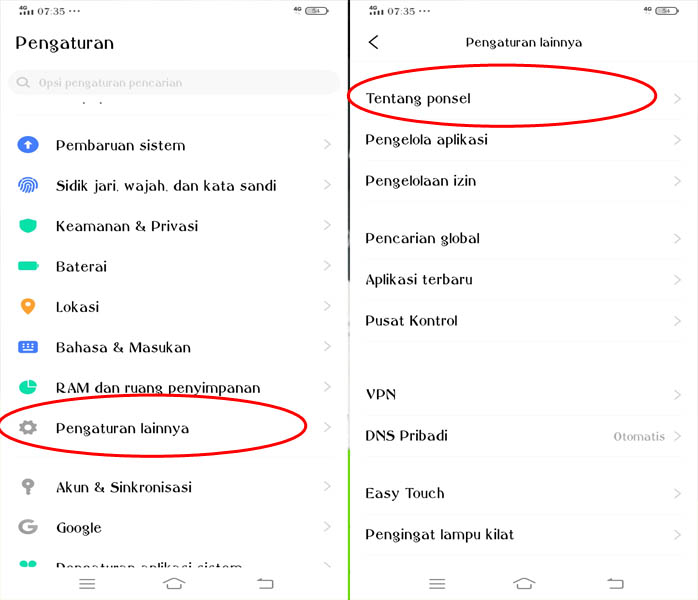
Bagaimana Cara Mengaktifkan Opsi Pengembang?
Langkah-langkah Mengaktifkan Opsi Pengembang
Untuk mengaktifkan opsi pengembang, Anda perlu mengikuti langkah-langkah berikut:
- Buka menu pengaturan pada perangkat Anda.
- Navigasikan ke bagian “Tentang Telepon” atau “Tentang Perangkat” tergantung pada jenis perangkat Anda.
- Pada bagian ini, Anda akan menemukan “Nomor Build”. Ketuk nomor build ini tujuh kali secara berurutan.
- Setelah melakukannya, Anda akan diberitahu bahwa “Anda sekarang adalah pengembang!”
- Kembali ke menu pengaturan utama, dan Anda akan melihat opsi pengembang sekarang terlihat.
Mengatur Opsi Pengembang Sesuai Preferensi Anda
Fitur Opsi Pengembang
Sekarang bahwa Anda telah mengaktifkan opsi pengembang, Anda dapat menyesuaikan berbagai pengaturan pengembang seperti:
- Debugging USB: Memungkinkan Anda untuk menghubungkan perangkat ke komputer dan menggunakan perangkat untuk menguji aplikasi dan melakukan debugging.
- Skala Animasi: Mengatur kecepatan atau durasi animasi sistem.
- Lokasi Palsu: Memungkinkan Anda untuk menggunakan lokasi palsu pada perangkat.
Pastikan untuk berhati-hati saat menggunakan opsi pengembang dan melakukan perubahan di dalamnya. Perubahan yang tidak tepat dapat mempengaruhi kinerja dan stabilitas perangkat Anda.
Pertanyaan Umum tentang Opsi Pengembang
1. Apa itu opsi pengembang?
Jawaban: Opsi pengembang adalah fitur pada perangkat yang memberikan akses ke pengaturan dan fitur lanjutan yang tidak tersedia dalam pengaturan bawaan.
2. Mengapa saya perlu mengaktifkan opsi pengembang?
Jawaban: Mengaktifkan opsi pengembang memungkinkan Anda untuk mengakses pengaturan dan fitur lanjutan yang dapat membantu dalam mengembangkan, menguji, dan menyesuaikan perangkat Anda.
3. Apakah mengaktifkan opsi pengembang berbahaya?
Jawaban: Mengaktifkan opsi pengembang sendiri tidak berbahaya, tetapi pengguna harus berhati-hati saat mengubah pengaturan di dalamnya karena perubahan yang salah dapat mempengaruhi kinerja perangkat.
4. Bisakah saya mengaktifkan opsi pengembang di semua perangkat?
Jawaban: Opsi pengembang tersedia di sebagian besar perangkat Android, Windows, dan iOS. Namun, cara mengaktifkannya dapat sedikit berbeda tergantung pada perangkat yang Anda gunakan.
5. Apa saja pengaturan yang dapat saya ubah di opsi pengembang?
Jawaban: Beberapa pengaturan yang dapat Anda ubah di opsi pengembang termasuk USB debugging, skala animasi, lokasi palsu, dan banyak lagi.
6. Bagaimana cara mengembalikan pengaturan opsi pengembang ke pengaturan asli?
Jawaban: Anda dapat mengembalikan pengaturan opsi pengembang ke pengaturan aslinya dengan menonaktifkan opsi pengembang di menu pengaturan perangkat Anda.
7. Apakah mengaktifkan opsi pengembang akan mempengaruhi garansi perangkat saya?
Jawaban: Tidak, mengaktifkan opsi pengembang tidak akan mempengaruhi garansi perangkat Anda. Namun, Anda harus berhati-hati saat mengubah pengaturan di dalamnya untuk menghindari kerusakan yang tidak dapat diklaim garansi.
8. Bagaimana saya tahu bahwa opsi pengembang berhasil diaktifkan?
Jawaban: Setelah mengikuti langkah-langkah untuk mengaktifkan opsi pengembang, Anda akan melihat opsi pengembang baru di menu pengaturan perangkat Anda.
9. Apa yang perlu saya lakukan jika saya mengalami masalah saat mengaktifkan opsi pengembang?
Jawaban: Jika Anda mengalami masalah saat mengaktifkan opsi pengembang, Anda dapat mencoba me-restart perangkat Anda dan mengulangi langkah-langkah dari awal. Jika masalah masih terjadi, cobalah mencari solusi online atau menghubungi dukungan perangkat Anda.
10. Apakah saya dapat mengaktifkan opsi pengembang jika saya bukan seorang pengembang?
Jawaban: Tentu saja! Meskipun opsi pengembang dirancang untuk pengembang, siapa pun dapat mengaktifkannya pada perangkat mereka. Namun, kami menyarankan agar Anda berhati-hati saat mengubah pengaturan di dalam opsi pengembang jika Anda tidak memiliki pengetahuan yang cukup.
Kesimpulan
Dalam artikel ini, kami telah membahas langkah-langkah untuk mengaktifkan opsi pengembang pada perangkat Anda. Kami juga menjelaskan fitur-fitur yang dapat Anda sesuaikan setelah mengaktifkan opsi pengembang. Penting untuk diingat bahwa melakukan perubahan dalam opsi pengembang dapat mempengaruhi kinerja dan stabilitas perangkat Anda, jadi lakukanlah dengan hati-hati.
Semoga panduan ini bermanfaat bagi Anda dan membantu dalam menjelajahi fitur lanjutan yang tersedia di perangkat Anda. Jika Anda memiliki pertanyaan lebih lanjut, jangan ragu untuk mengajukannya di bagian komentar di bawah. Terima kasih telah membaca!







